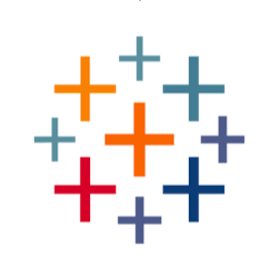
Data Source Manager for Tableau Cloud
di Tableau
Descrizione
Quante volte hai sentito dire, “Senza buoni dati, non puoi avere una buona intelligenza artificiale”? Sembra semplice, ma gli studi hanno dimostrato che “garantire dati scalabili e affidabili” è una delle principali sfide analitiche che devono affrontare le organizzazioni. Abbiamo creato questo acceleratore per garantire una gestione più semplice di dati scalabili e affidabili in Tableau. Utilizza l’acceleratore per esplorare, migliorare e convalidare in modo più efficace le origini dati di cui disponi in Tableau, per poter scalare più agevolmente le soluzioni self-service e basate sull’intelligenza artificiale per i tuoi utenti.
Per iniziare, chiedi al tuo amministratore del sito Tableau di connettere subito questo acceleratore al tuo sito Tableau Cloud.
** Rispondi alle domande chiave per l’azienda:**
- Quante origini dati hai in Tableau?
- Quali origini dati sono attendibili per il supporto di soluzioni self-service e basate sull’intelligenza artificiale?
- Quali origini dati sono condivise e con che frequenza vengono utilizzate?
- Quali origini dati dovrebbero avere la priorità per la promozione a uno standard di verità certificato?
- Quali origini dati vengono duplicate?
Dati necessari: le tre origini dati necessarie sono incluse nel progetto Tableau Cloud Admin Insights. Le origini dati sono: Contenuti sito, Eventi TS e Utenti TS.
Imposta la cartella di lavoro
Per impostare e connettere la cartella di lavoro ai dati del tuo sito, segui questa procedura:
- Scarica l’acceleratore Data Source Manager.
- Apri la cartella di lavoro (
Accelerator_Data_Source_Manager.twbx) in Tableau Desktop. - Quando richiesto, esegui l’accesso a Tableau Cloud come amministratore del sito.
Dopo aver eseguito l’accesso, puoi continuare ad utilizzare la cartella di lavoro Starter in locale o pubblicarla sul tuo sito per collaborare con altri utenti.
Risorse
Download and start your free trial of Tableau today.
Try Tableau Now